OBSは、マルチプラットフォーム上の無料のオープンソース画面ストリーミングおよび録音プラットフォームです。 OBSを使用して、Windows、Mac、およびLinuxコンピューターで画面のビデオとオーディオを無料で記録できます。 ただし、録音中にOBSが黒い画面に変わると困ります。 OBSの黒い画面の問題は非常に一般的です。 Reddit、OBSフォーラムなどで、OBSキャプチャの黒い画面に関する多くの苦情を見ることができます。 ウィンドウのキャプチャ中にOBSが動作を停止し、黒い画面になったらどうすればよいですか? ここで満足のいく解決策を得ることができます。

OBSは、デスクトップユーザーに人気のあるゲームレコーディングフリーウェアです。 OBSゲームキャプチャを使用してゲームプレイを記録できます。 ただし、OBSは最良の選択ではありません。 圧倒的なレイアウト、高い学習曲線、高いCPU使用率は、ゲームの記録には適していません。 問題を解決しても、OBSは引き続き機能する場合があります。 OBSでの記録を停止するには、強制終了する必要があります。
ゲームプレイを記録してスキルを披露したい場合は、 ブルーレイマスタースクリーンレコーダー OBSブラックスクリーンゲームキャプチャの問題を取り除くため。 軽量でパワフルなスクリーンレコーダーです。 ビデオ、オーディオ、ウェブカメラを元の品質で自由に録画できます。 録画中にゲームプレイビデオが遅れるかどうかを心配する必要はありません。 高度なハードウェアアクセラレーションテクノロジーを搭載しているため、ゲームプレイやビデオを遅れることなく録画できます。 さらに、録画前にビデオ品質、解像度、フレームレートなどを調整できます。
ステップ 1 ブルーレイマスタースクリーンレコーダーを無料でダウンロード。 選ぶ ビデオレコーダーOpen Broadcast Softwareと同じように、ゲームプレイやビデオを録画します。

ステップ 2 全画面、ブラウザ、ウィンドウ、またはカスタム領域でビデオを録画するように設定します。 OBSゲームキャプチャソフトウェアと同じように、ゲームプレイの音声だけでなく、声や顔も録音できます。 ウェブカメラ, マイク および システムサウンド あなたの必要に基づいて。

ステップ 3 クリック REC OBSブラックスクリーンのゲームキャプチャ後に記録を開始します。 ホットキーまたは画面上のコントロールを使用して、記録を一時停止、再開、停止できます。

ステップ 4 プレビュー ウィンドウ、プレビュー、録画ゲームビデオのトリミング。 ついにクリック Save 録画ビデオをMP4またはその他の形式でエクスポートします。

音声のみで画面ビデオを録画したい場合は、 ブルーレイマスター無料オンラインスクリーンレコーダー も良い選択です。 あなたは無料で時間制限なしにあなたのコンピュータで記録をスクリーニングすることができます。
次の段落が示すようにしてください。 OBSキャプチャの黒い画面の問題を簡単にトラブルシューティングできます。
ステップ1コンピュータの電源を完全に切ります。
手順2電源コンセントまたはバッテリーを取り外します。 この方法では、コンピューターからすべての一時的な構成を削除できます。
ステップ3電源ボタンを数秒間押し続け、バッテリーを消耗させます。
ステップ4電源を元に戻します。
ステップ5コンピューターの電源を入れて、OBSの黒い画面の記録の問題が解決されたかどうかを確認します。
ステップ1コンピュータのシステムタイプを確認します。 右クリックできます このPC 次に選択します プロパティ.
ステップ2コンピュータでOBSダウンロードパッケージを検索します。
ステップ3インストールする正しいOBS Studio 32ビットまたは64ビットバージョンを選択します。
ステップ1 OBSソフトウェアのファイルの場所を開きます。 選ぶだけ ファイルの場所を開きます。 右クリックメニューから選択します。
ステップ2 OBS実行可能ファイルを右クリックします。 次に選択します プロパティ.
ステップ3 OBS Studioプロパティ ウィンドウで、[互換性]セクションに移動します。
ステップ4有効にする このプログラムを互換モードで実行します。。 コンピューターの現在のOSバージョンを選択します。
ステップ5クリック OK および 申し込む 変更を保存します。 ここで、OBSを再起動して、OBSキャプチャの黒い画面がまだ存在するかどうかを確認します。
ステップ 1 OBS をシャットダウンします。 コンピューターの画面を右クリックします。 次に選択します NVIDIAコントロールパネル.
ステップ2選択 3D設定を管理する 下 3D設定 カテゴリ。
ステップ3クリック プログラムの設定 続い カスタマイズするプログラムを選択。 後で、 Add OBS .exeパスを見つけるオプション。
ステップ4選択 高性能DVIDIAプロセッサー ドロップダウンリストから選択します。
ステップ5変更を保存してウィンドウを終了します。 その後、OBSを再起動して、OBSブラックスクリーンディスプレイキャプチャを修正できます。
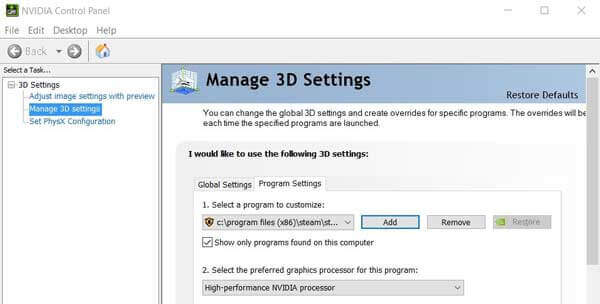
黒い画面のゲームキャプチャOBSの問題は、さまざまな原因で発生する可能性があります。 たとえば、専用のグラフィック干渉、管理者権限、アプリケーションの競合、互換性などの問題が原因で、録画または放送中にOBS黒い画面が表示される場合があります。 上記の解決策をXNUMXつずつ試すことで、OBSの黒い画面と動作しない問題を修正できます。
OBSディスプレイキャプチャが機能しない場合の対処方法OBSがNVIDIA GPUであるかどうかを確認します。 代わりに、ディスプレイキャプチャモードがIntelで実行されます。
OBSをリセットするには?すべてのOBS設定をデフォルトの状態にリセットする場合は、OBSに移動できます 設定。 選択してください その後 キャッシュを削除。 後で、 再起動 OBS設定をリセットします。 OBSを完全にリセットする場合は、OBSシーンコレクションも削除できます。
上記のトラブルシューティング方法を使用すると、OBSキャプチャの黒い画面の問題を正常に修正できます。 それでも問題が解決しない場合は、Blu-rayマスタースクリーンレコーダーを代わりに使用できます。 OBSと比較して、WindowsおよびMacユーザー向けの軽量で初心者にやさしいスクリーンレコーダーです。 面倒な黒い画面の問題なしに、画面の記録パフォーマンスを向上させることができます。
もっと読書
Windows、Mac、またはiPhoneでクラッシュロイヤルを記録する方法
Windows、Mac、または iPhone で Clash Royale のゲームプレイを記録する方法がわかりませんか? この完全なガイドでは、Clash Royale を高品質で録画する方法を紹介します。
サウンドを使用してPUBGゲームプレイを記録する方法(内部オーディオおよびボイスチャット)
PUBG ゲームプレイをサウンド付きで録音するための無料でプロフェッショナルな方法を紹介します。 PC / Mac / iPhone / AndroidでPUBGモバイルを内部および外部オーディオで簡単に録音できます.
PokémonGOを録音するにはどうすればよいですか? この投稿では、AndroidとiPhoneでPokémonGOを高品質で記録するXNUMXつの簡単な方法を紹介します。
Xbox OneでゲームプレイをXNUMX時間以上記録する方法
最新の 5 秒、30 分、1 分、5 分、10 時間、またはそれ以上の Xbox One でゲームプレイを記録する 1 つの方法を次に示します。 したがって、Xbox One のゲームプレイを柔軟に記録できます。